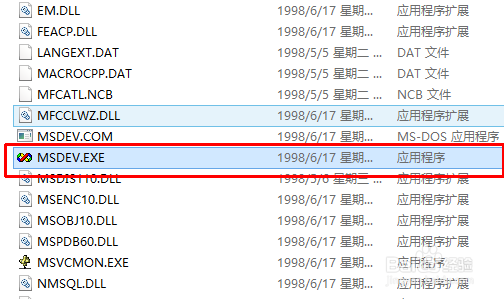如何解决Microsoft Visual C++ 6.0打开停止工作
1、步骤一:右击左面图标,点击属性。
2、步骤二:点击左上角的快捷方式,然后点击“打开文件夹位置”。
3、步骤三:在打开的文件夹中找到下图文件,后缀为“应用程序”。
4、步骤四:右击“MSDEV”,选择重命名,修改为“MSDEV3”效果如下图。
5、步骤五:右击“MSDEV3”、“发送到”、“桌面快捷方式”
6、步骤六:这样就可以在桌面出现新的图标,双击即可打开Microsoft Visual C++ 6.0,恭喜你!
声明:本网站引用、摘录或转载内容仅供网站访问者交流或参考,不代表本站立场,如存在版权或非法内容,请联系站长删除,联系邮箱:site.kefu@qq.com。